Hitung isi sel kata kunci berdasarkan daftar
Jika Anda ingin menghitung jumlah kata kunci yang muncul dalam sel berdasarkan daftar sel, kombinasi fungsi SUMPRODUCT, ISNUMBER dan SEARCH dapat membantu Anda untuk memecahkan masalah ini di Excel.
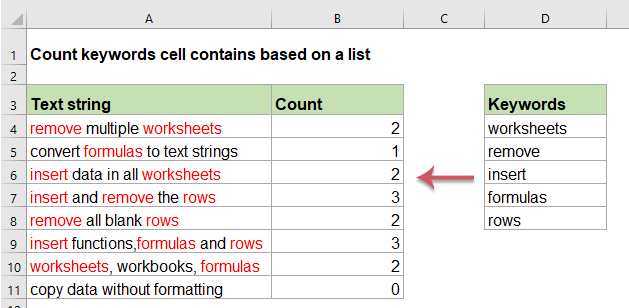
Hitung isi sel kata kunci berdasarkan daftar
Misalnya, saya memiliki daftar string teks di kolom A, dan beberapa kata kunci di kolom D seperti gambar di bawah ini yang ditampilkan, sekarang, untuk mendapatkan jumlah kata kunci yang terdapat dalam sel di kolom A berdasarkan data di kolom D, silakan lakukan dengan rumus sebagai berikut.

1. Harap masukkan atau salin rumus berikut ke dalam sel kosong:
2. Kemudian, seret gagang isian untuk menyalin rumus ini ke sel lain, dan jumlah kata kunci dalam sel telah dihitung, lihat tangkapan layar:

Penjelasan rumusnya:
- PENCARIAN ($ D $ 2: $ D $ 6, A2): digunakan untuk mengembalikan posisi kata kunci dalam string teks saat ditemukan, jika tidak ditemukan, #VALUE! kesalahan akan ditampilkan;
- --ISNUMBER (PENCARIAN ($ D $ 2: $ D $ 6, A2)): jika kata kunci ditemukan dalam string teks, fungsi SEARCH mengembalikan nomor posisi, fungsi ISNUMBER mengembalikan TRUE; jika tidak menemukan kata kunci dalam string teks, fungsi SEARCH mengembalikan #VALUE! kesalahan, dan fungsi ISNUMBER akan mengembalikan FALSE; Dan tanda hubung ganda (-) akan mengubah TRUE atau FALSE menjadi 1 atau 0.
- SUMPRODUK: digunakan untuk menjumlahkan larik 1 dan 0.
Catatan:
1. Jika kata kunci muncul beberapa kali dalam sel, kata kunci tersebut hanya akan dihitung sekali.
2. Jika pada sel daftar kata kunci terdapat sel kosong, maka rumus di atas tidak akan mendapatkan hasil yang benar, dalam hal ini sebaiknya Anda menerapkan rumus larik di bawah ini:
Harap ingat untuk menekan Ctrl + Shift + Enter kunci bersama untuk mendapatkan hasil yang benar, lihat tangkapan layar:

Fungsi relatif yang digunakan:
- SUMPRODUCT:
- Fungsi SUMPRODUCT bisa digunakan untuk mengalikan dua atau lebih kolom atau larik bersama-sama, lalu mendapatkan jumlah produk.
- SEARCH:
- Fungsi SEARCH mengembalikan lokasi karakter atau teks tertentu dari string teks yang diberikan.
- ISNUMBER:
- Fungsi ISNUMBER mengembalikan TRUE saat sel berisi angka, dan FALSE jika tidak.
Artikel lainnya:
- Hitung baris yang dipisahkan oleh jeda baris dalam sel atau rentang
- Artikel ini berbicara tentang cara menghitung jumlah baris yang dipisahkan oleh jeda baris dalam sel atau rentang sel dengan menggunakan rumus di Excel.
- Ekstrak beberapa baris dari sel
- Jika Anda memiliki daftar string teks yang dipisahkan oleh jeda baris (yang terjadi dengan menekan Alt + Enter saat memasukkan teks), dan sekarang, Anda ingin mengekstrak baris teks ini ke dalam beberapa sel seperti gambar di bawah ini. Bagaimana Anda bisa mengatasinya dengan rumus di Excel?
- Jika sel berisi teks maka tampilkan di Excel
- Jika Anda memiliki daftar string teks di kolom A, dan deretan kata kunci, sekarang, Anda perlu memeriksa apakah kata kunci tersebut muncul dalam string teks. Jika kata kunci muncul di sel, menampilkannya, jika tidak, sel kosong ditampilkan seperti gambar berikut yang ditampilkan.
Alat Produktivitas Kantor Terbaik
Kutools for Excel - Membantu Anda Menonjol Dari Kerumunan
Kutools for Excel Membanggakan Lebih dari 300 Fitur, Memastikan Apa yang Anda Butuhkan Hanya Dengan Sekali Klik...

Tab Office - Aktifkan Pembacaan dan Pengeditan dengan Tab di Microsoft Office (termasuk Excel)
- Satu detik untuk beralih di antara lusinan dokumen terbuka!
- Kurangi ratusan klik mouse untuk Anda setiap hari, ucapkan selamat tinggal pada tangan mouse.
- Meningkatkan produktivitas Anda sebesar 50% saat melihat dan mengedit banyak dokumen.
- Menghadirkan Tab Efisien ke Office (termasuk Excel), Sama Seperti Chrome, Edge, dan Firefox.
